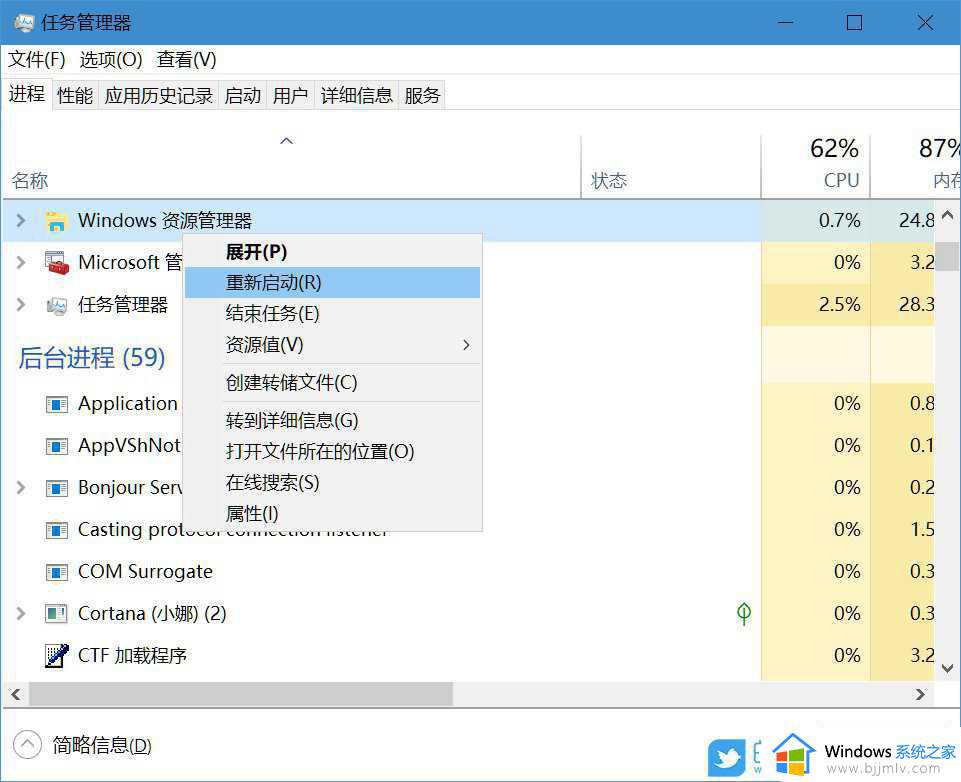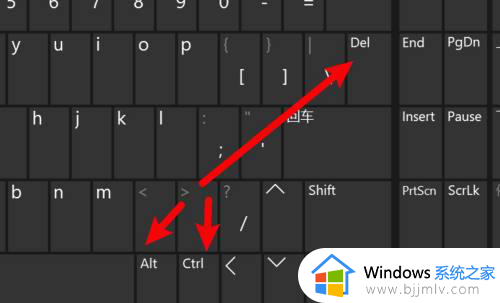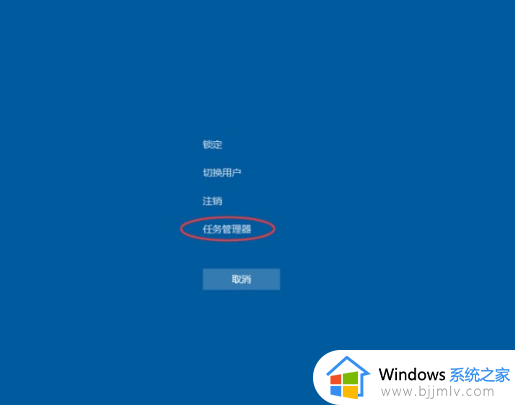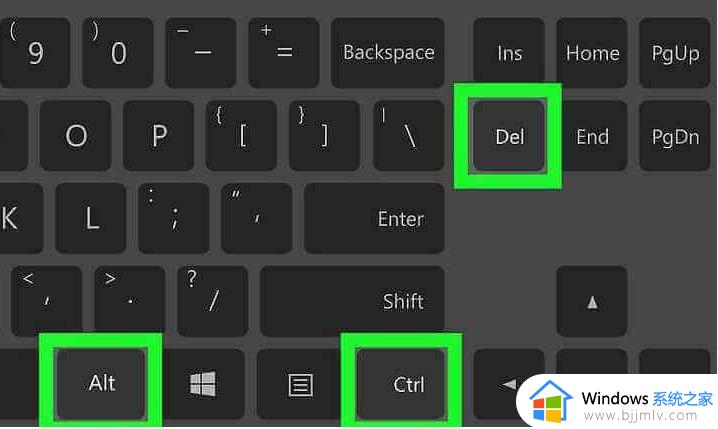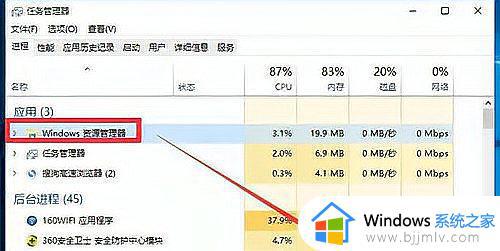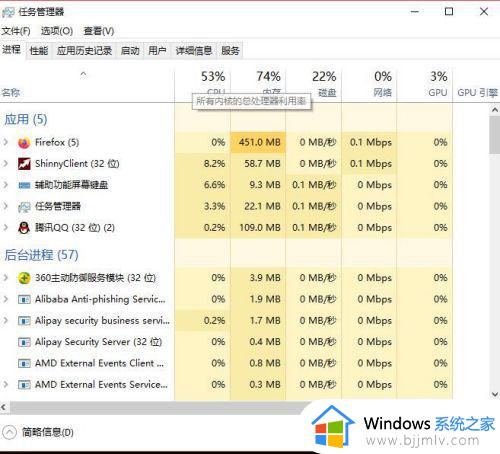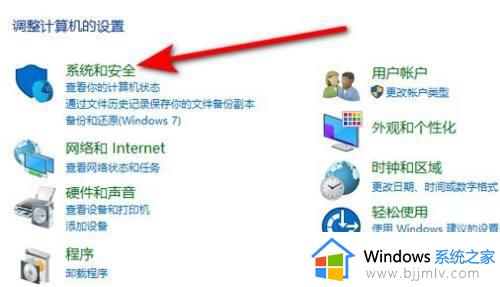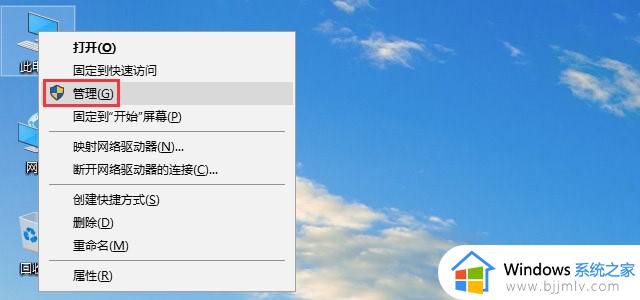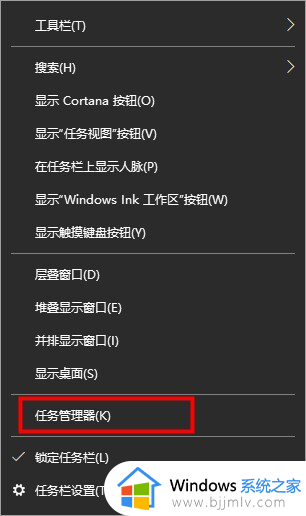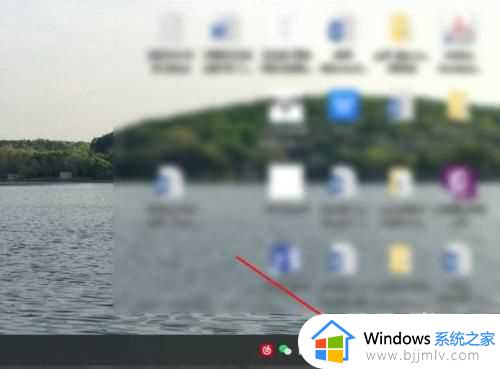win10点击任务栏没反应点击桌面的正常怎么修复
更新时间:2023-03-08 09:42:27作者:runxin
很多时候,用户在日常操作win10电脑的过程中,也常常会通过桌面底下任务栏来打开一些系统功能,不过近日有用户却发现自己win10系统无论怎么点击任务栏都没反应,而桌面却是正常的,对此应该怎么修复呢?下面就来教大家win10点击任务栏没反应点击桌面的正常修复方法。
具体方法:
1、首先可以确定,win10引起卡顿的原因就是任务栏右键菜单里的“资讯与兴趣”,我们只需要点击左下角的开始,输入“编辑组策略“之后回车,若弹窗点击“是”。
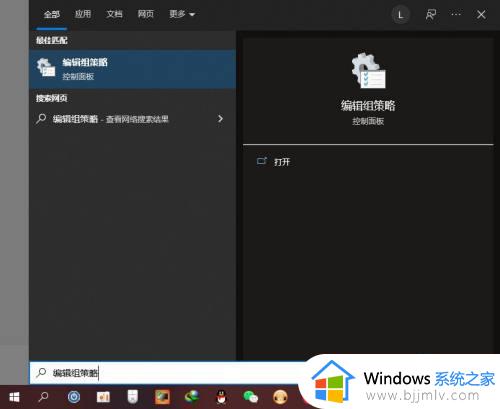
2、在打开的窗口里依次展开:计算机配置—管理模板—Windows组件—资讯与兴趣。
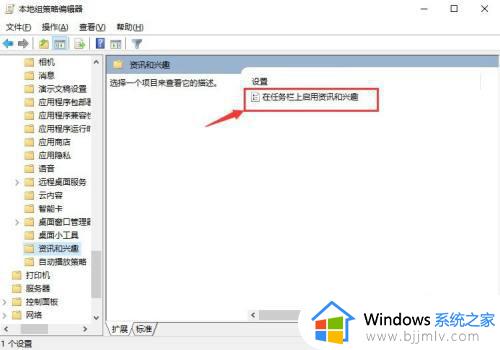
3、再双击右侧的“在任务栏上启用资讯和兴趣”,在弹出的窗口里选择已禁用,最后点击确定即可解决。

上述就是有关win10点击任务栏没反应点击桌面的正常修复方法了,有遇到相同问题的用户可参考本文中介绍的步骤来进行修复,希望能够对大家有所帮助。